Windows 11에서 시스템 복원을 수행하는 단계

오류나 충돌이 발생하는 경우, Windows 11에서 시스템 복원을 수행하여 장치를 이전 버전으로 롤백하는 단계를 따르세요.
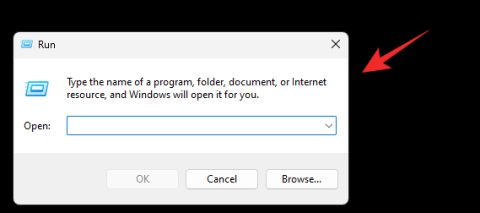
Windows 11 22H2는 최근에 화제가 되었습니다. 따라서 새로운 Windows 업데이트에는 향상된 UI, 시작 메뉴 사용자 정의, 음성 액세스, 라이브 캡션 등과 같은 향상된 기능이 포함되어 있습니다. 하지만 최종 릴리스에 포함되지 않은 숨겨진 내장 기능이 몇 가지 있다는 사실을 알고 계셨습니까? 이러한 기능 중 하나는 데스크탑에 스티커를 추가하는 기능입니다. PC에서 활성화하고 사용하는 방법은 다음과 같습니다.
Windows 11에서 데스크탑 스티커를 활성화하고 사용하는 방법
PC에서 이 기능을 활용하려면 Windows 11 22H2 가 필요합니다 . 아직 업데이트가 없는 경우 이 가이드를 사용하여 PC에 Windows 11 22H2를 설치할 수 있습니다 . 그런 다음 평소대로 아래 가이드를 계속 진행할 수 있습니다.
1단계: 레지스트리 편집기를 사용하여 Windows 11(빌드 22H2)에서 스티커 활성화
실행을 시작하려면 누릅니다 Windows + R.
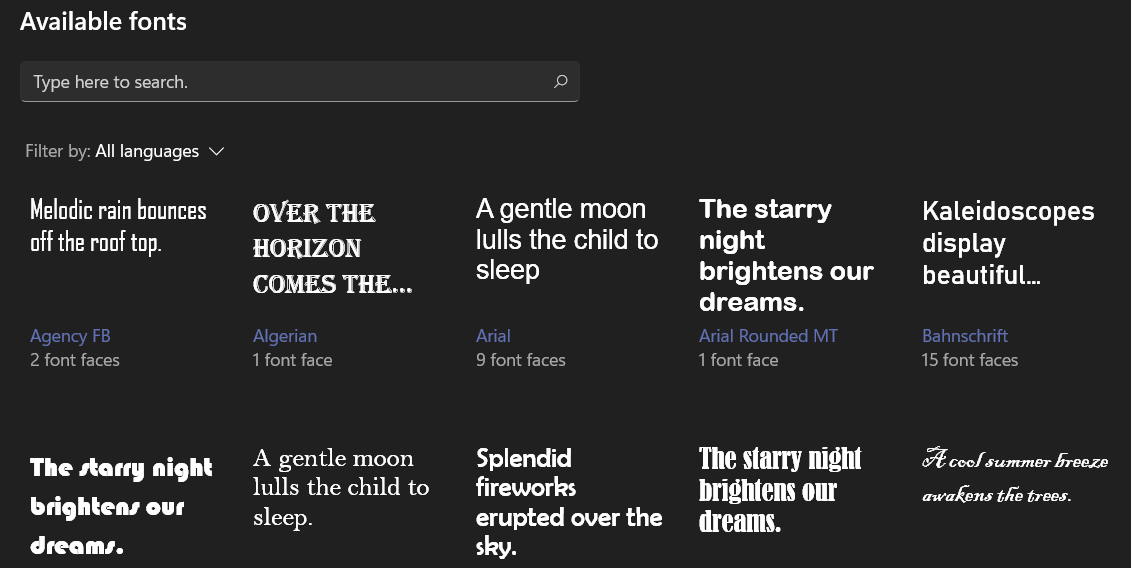
다음을 입력하고 Enter를 누르십시오.
regedit
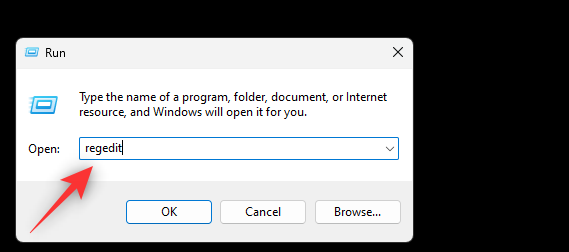
이제 다음 경로로 이동하세요. 화면 상단의 주소 표시줄에 동일한 내용을 복사하여 붙여넣을 수도 있습니다.
Computer\HKEY_LOCAL_MACHINE\SOFTWARE\Microsoft\PolicyManager\current\device
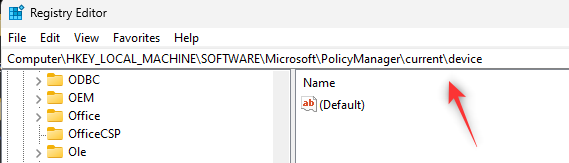
이제 오른쪽에 있는 장치를 마우스 오른쪽 버튼으로 클릭하세요.
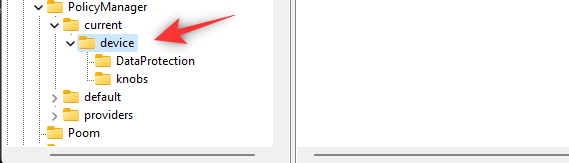
새로 만들기 를 선택합니다 .
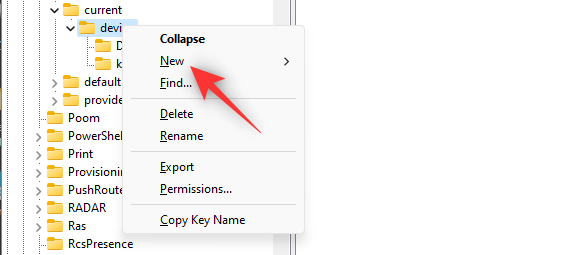
키 를 클릭합니다 .
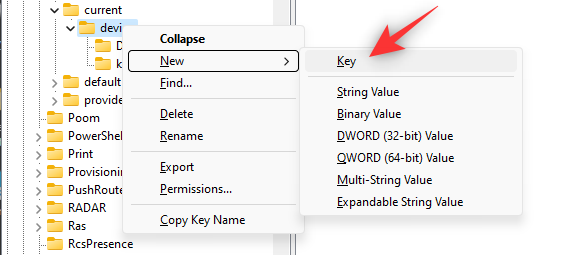
새 키의 이름을 스티커로 지정 하고 키보드에서 Enter 키를 누릅니다.
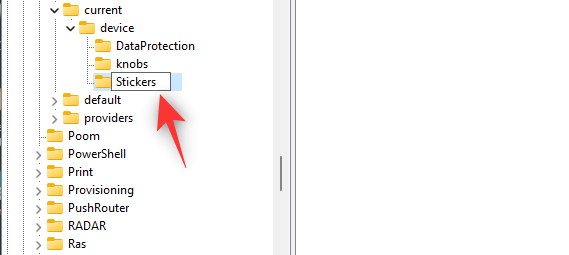
오른쪽을 마우스 오른쪽 버튼으로 클릭하고 다시 새로 만들기를 선택합니다 .
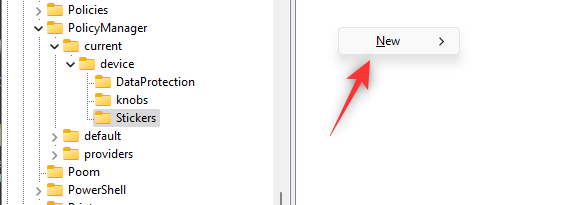
DWORD(32비트) 값 을 클릭합니다 .
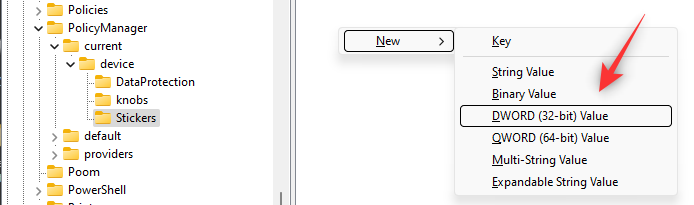
새 값의 이름을 EnableStickers 로 지정합니다 .
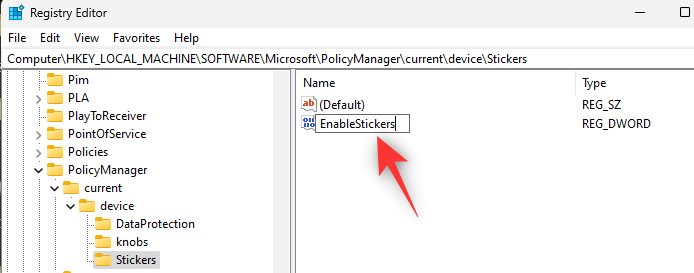
생성된 후 동일한 항목을 두 번 클릭합니다.
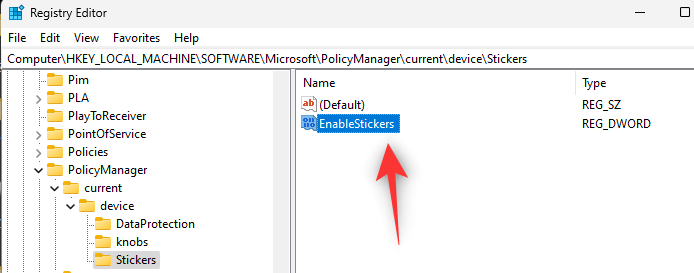
값 데이터를 1 로 설정합니다 .
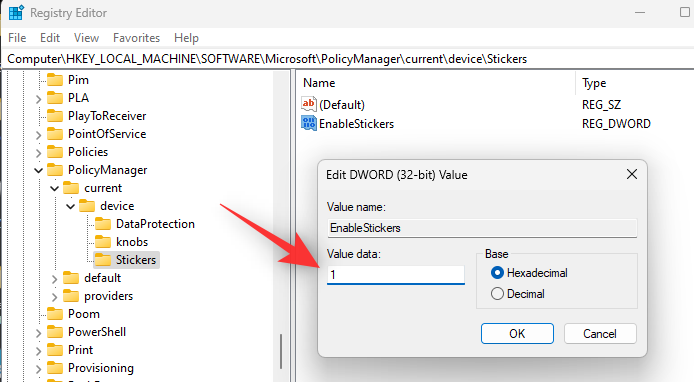
확인 을 클릭합니다 .
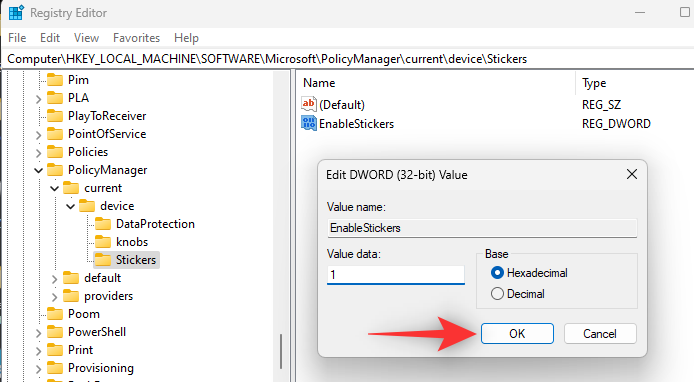
이제 PC를 다시 시작하세요.
이제 아래 가이드에 따라 데스크탑에서 스티커를 사용할 수 있습니다.
관련 항목: Windows 11에서 아이콘을 사용자 정의하고 변경하는 4가지 쉬운 방법
2단계: Windows 11에서 스티커를 사용하는 방법
PC가 다시 시작되면 Windows + i키보드를 누르고 개인 설정 을 클릭하세요 .
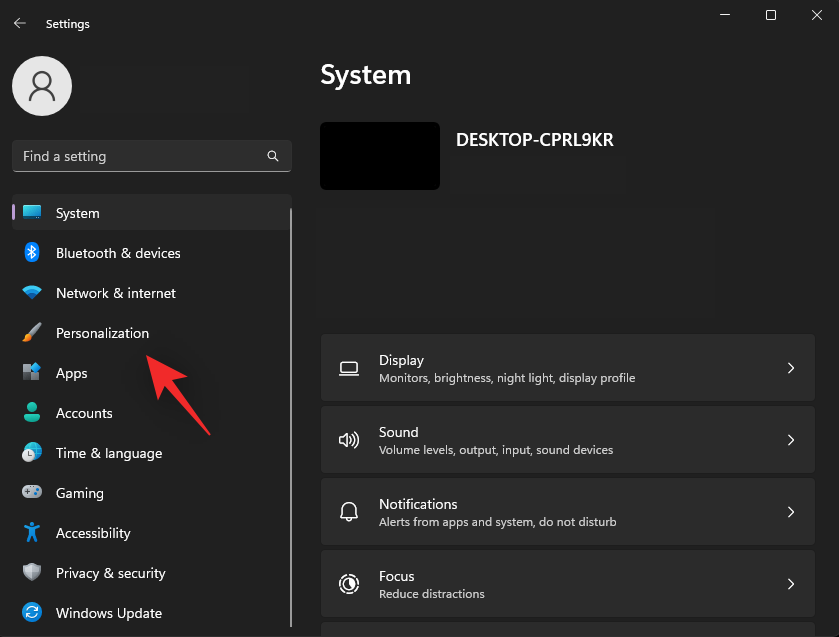
배경 을 클릭합니다 .
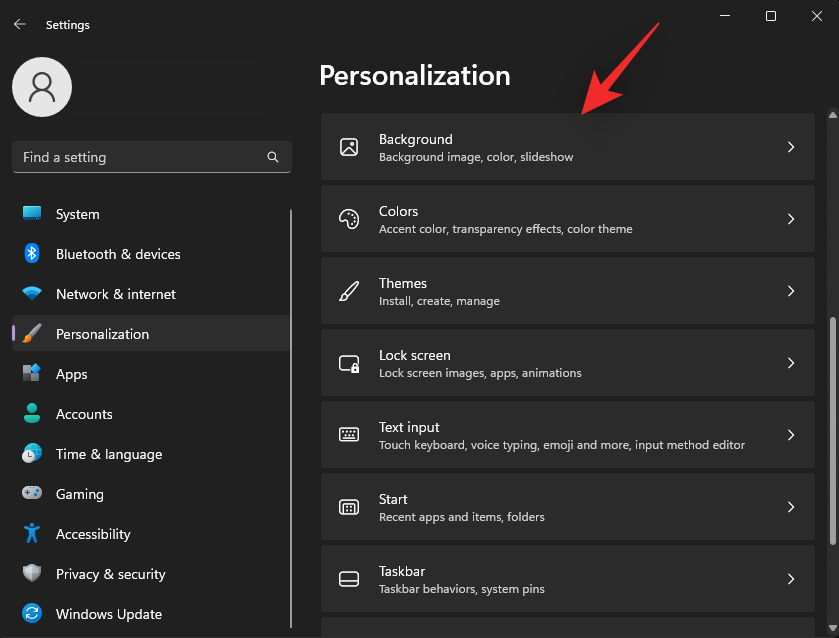
첫 번째 드롭다운 메뉴를 클릭하고 사진을 배경으로 설정하세요. 스티커는 사진 배경에서만 작동합니다.
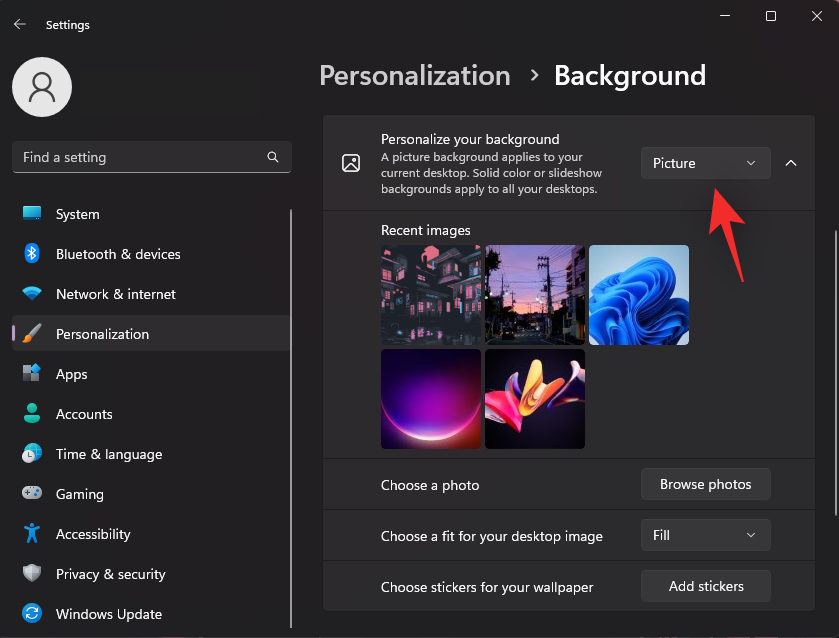
완료되면 스티커 추가를 클릭하세요 .
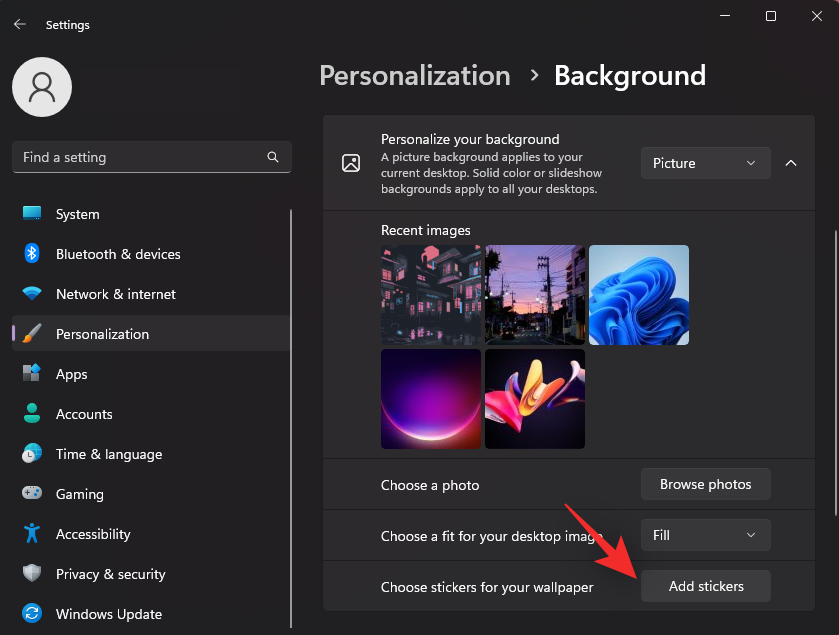
피자 먹는 고양이로 데스크탑을 완성하려고 합니다. 상단의 검색창을 이용하여 원하는 스티커를 검색하실 수 있습니다 .
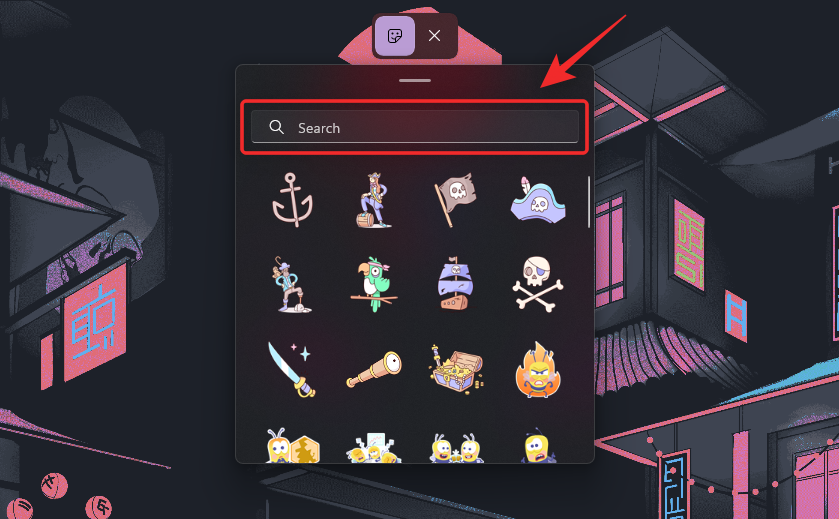
결과를 스크롤하여 원하는 스티커를 찾으세요. 찾은 후에는 동일한 항목을 클릭하여 바탕 화면에 추가하십시오.
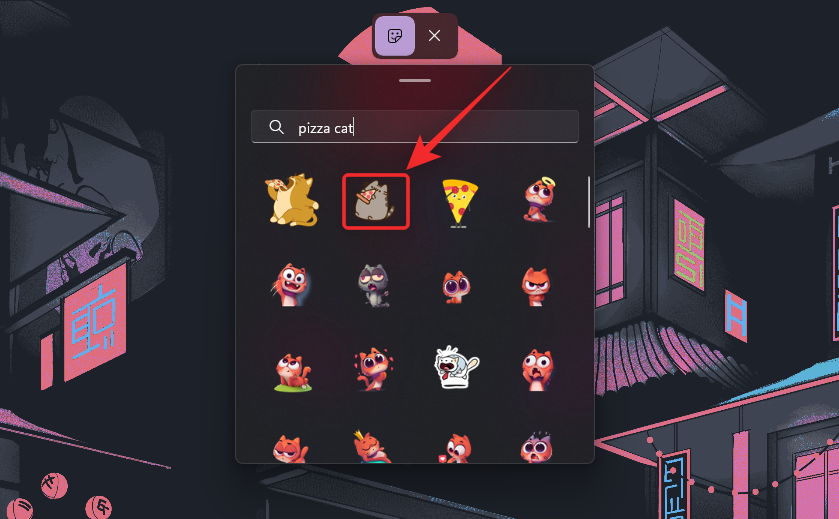
이제 클릭하고 움직여 데스크탑에서 위치를 변경 하세요 .
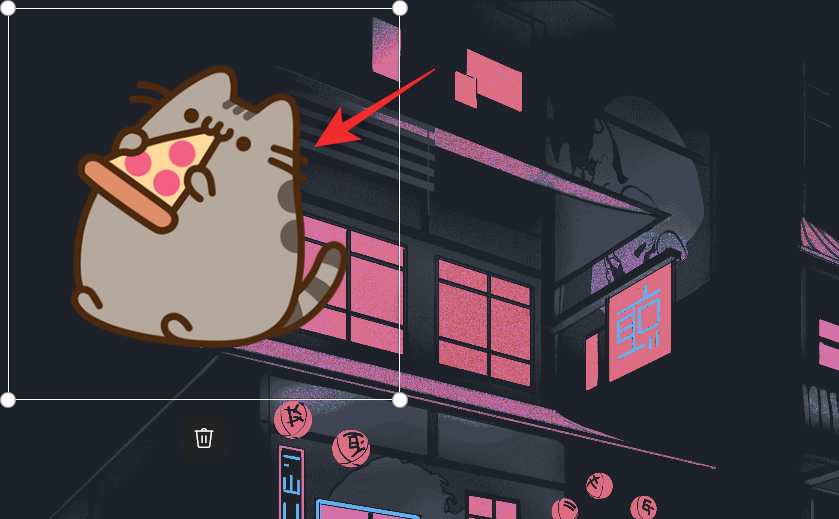
모서리 중 하나를 클릭하고 드래그하여 스티커 크기를 조정하세요 .
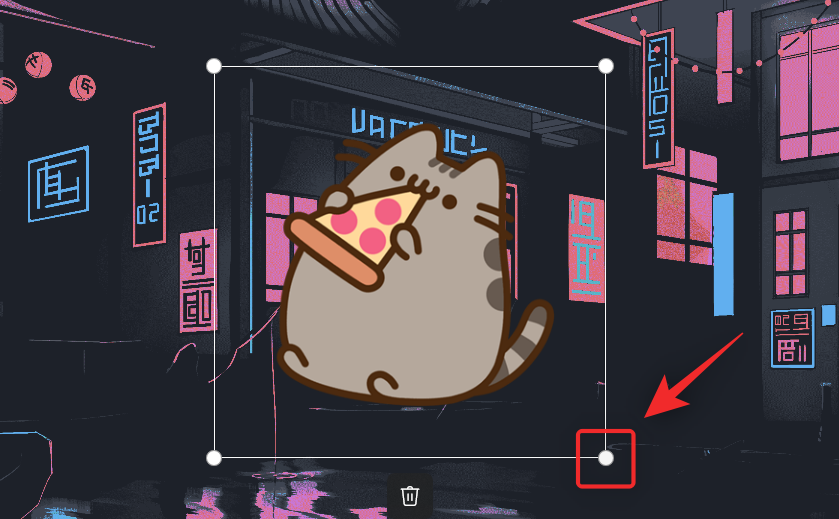
스티커를 제거하기로 마음이 바뀌었다면 휴지통 아이콘을 사용하세요 .
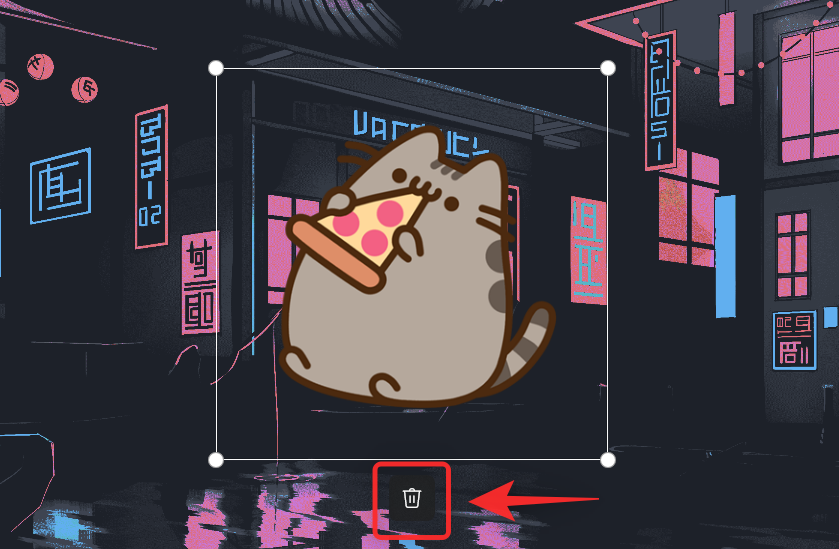
스티커가 만족스러우면 상단의 스티커 아이콘을 사용하여 계속해서 스티커를 추가하세요.
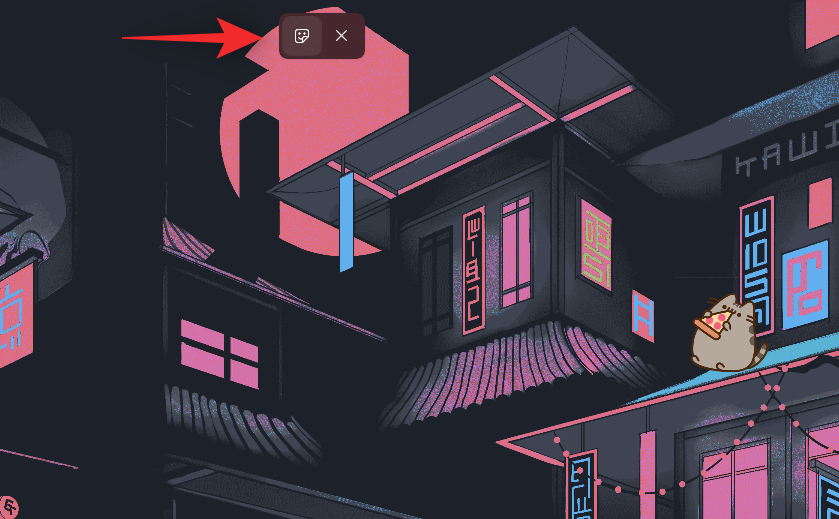
스티커 추가가 완료되면 X 를 클릭하세요 .
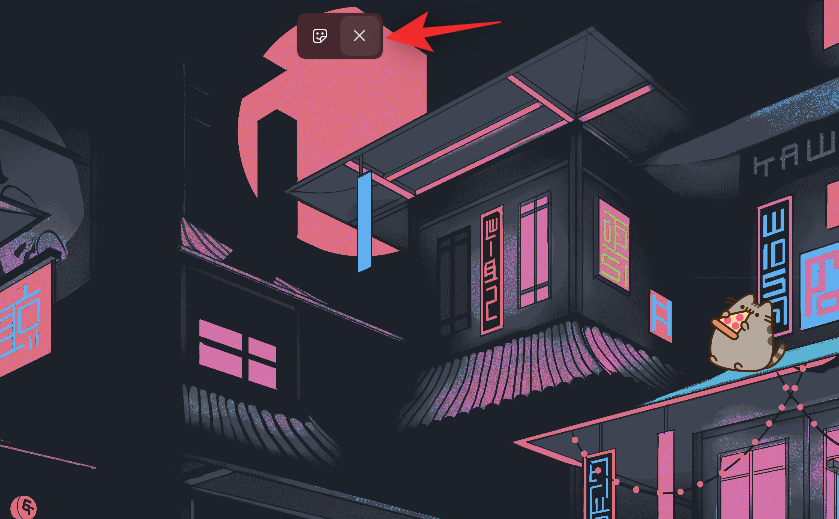
그리고 그게 다야! 이것이 Windows 11 바탕 화면에 스티커를 추가하는 방법입니다.
참고: 설정 앱을 사용하여 스티커를 추가하면 바탕 화면에서 마우스 오른쪽 버튼을 클릭하면 나타나는 상황에 맞는 메뉴에서도 해당 옵션을 사용할 수 있습니다.
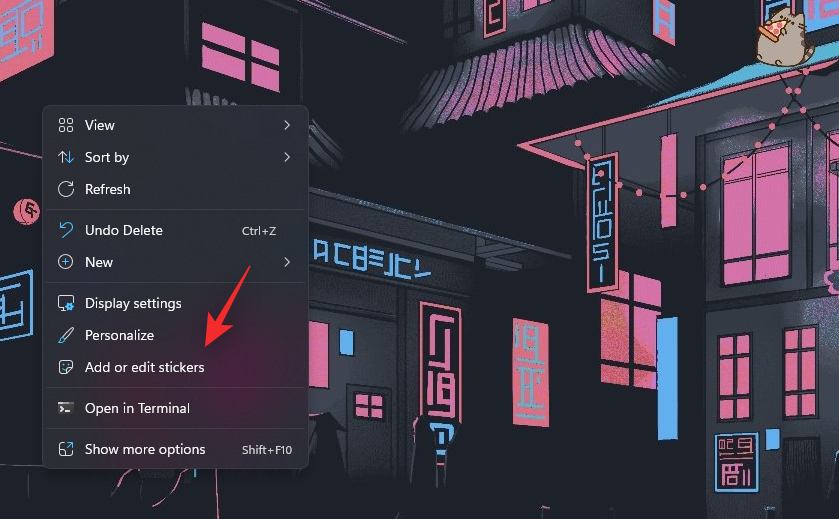
이 게시물이 Windows 11 22H2의 바탕 화면에 스티커를 쉽게 추가하는 데 도움이 되었기를 바랍니다. 문제가 발생하거나 추가 질문이 있는 경우 아래 댓글 섹션을 사용하여 언제든지 문의해 주세요.
관련된:
오류나 충돌이 발생하는 경우, Windows 11에서 시스템 복원을 수행하여 장치를 이전 버전으로 롤백하는 단계를 따르세요.
마이크로소프트 오피스의 최고의 대안을 찾고 있다면, 여기 6가지 훌륭한 솔루션이 있습니다.
이 튜토리얼은 명령 프롬프트를 특정 폴더 위치에서 열 수 있는 윈도우 데스크탑 바로가기 아이콘을 만드는 방법을 보여줍니다.
자리를 비운 동안 다른 사람이 컴퓨터에 접근하지 못하게 하려면? 윈도우 11에서 화면을 잠그는 효율적인 방법들을 시도해 보세요.
최근 업데이트 설치 후 컴퓨터에 문제가 있는 경우 손상된 Windows 업데이트를 수정하는 여러 가지 방법을 찾아보세요.
Windows 11의 내레이터 기능에 짜증이 나십니까? 여러 가지 쉬운 방법으로 내레이터 음성을 비활성화하는 방법을 알아보세요.
Windows 11 PC에서 삭제 확인 대화 상자를 비활성화하고 싶으신가요? 이 기사를 통해 다양한 방법을 확인해보세요.
여러 개의 이메일 수신함을 유지하는 것은 특히 중요한 이메일이 양쪽에 도착하는 경우 골칫거리가 될 수 있습니다. 이 기사에서는 PC 및 Apple Mac 장치에서 Microsoft Outlook과 Gmail을 동기화하는 방법을 보여줍니다.
키보드가 중복 공백을 입력하는 경우 컴퓨터를 재시작하고 키보드를 청소하세요. 그런 다음 키보드 설정을 확인하세요.
원격 데스크톱을 통해 컴퓨터에 연결할 때 "Windows는 프로파일을 로드할 수 없기 때문에 로그온할 수 없습니다." 오류를 해결하는 방법을 보여줍니다.






